Mac の iPhoto にあるフォトストリームを削除する方法です。
iPhoneのフォトストリームをリセットしたい場合はコチラ:
http://tako-beya.blogspot.com/2011/10/icloud_16.html
MacでiCloudが使える状態になっている事が前提です。
iCloudの設定は「システム環境設定」から「iCloud」を選択する事で設定可能。
下記の2ステップでフォトストリームの写真をリセットする事ができます(※現在は一括削除のみ)。
- iCloud(サーバ上)にあるフォトストリームの写真データを削除する
- iPhoto(Mac内)にあるフォトストリームの写真データを削除する
というわけで、iPhotoのフォトストリームをリセットする手順。
1. iCloud(サーバ上)にあるフォトストリームの写真データを削除する
こちらは別記事か、またはAppleのヘルプを参考にリセットしてください。
別記事:http://tako-beya.blogspot.com/2011/10/icloud.html
Appleのヘルプ:http://help.apple.com/icloud/index.html?lang=ja#mmbc2c0a9e
この時点で、iCloud(サーバ上)には写真データがきれいさっぱりなくなった状態になっています。
後は、各端末(iPhoneやMac)にあるフォトストリームのデータを削除する、という流れです。
今回はiPhoto。
2. iPhoto(Mac内)にあるフォトストリームの写真データを削除する
フォトストリームの写真データは、環境設定から削除することができます。
2-1. iPhotoの環境設定から、フォトストリームの項目を開く
リンゴマーク横「iPhoto」→環境設定→フォトストリーム
フォトストリームが有効になっていると、「フォトストリームを有効にする」にチェックが入った状態になっています。
2-2. 「フォトストリームを有効にする」のチェックを外す。
チェックを外すと、「フォトストリームを切にすると、”フォトストリームビュー”から写真が削除されます。」
というメッセージが表示されます。
「切にする」を選択する事で、iPhoto上のフォトストリームにある写真データがリセットされます。
この時点でiCloud(サーバ上)と、iPhotoのフォトストリームの写真データはきれいさっぱりリセットされた状態になりました。
以降もiPhotoでフォトストリームを使いたい場合は、次の手順を。
2-3. iPhotoでフォトストリームを有効にする。
再度「フォトストリームを有効にする」にチェックを入れると、フォトストリームの利用が開始されます。
これは説明不要かなw
以上でiPhotoのフォトストリームのリセット作業は完了です。
iPhoneでのフォトストリームをリセット方法も書いていますのでご参考ください。


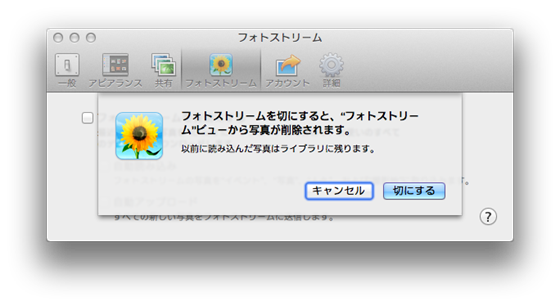

0 件のコメント:
コメントを投稿